iTunes n'est plus. Lorsque vous effectuez une mise à niveau vers macOS Catalina, l'application iTunes sera supprimée de votre système. Il est difficile de dire que ça va manquer à tout le monde. Il n'a pas bien vieilli et les utilisateurs se sont lassés de sa morosité au fil des ans. Cela dit, iTunes avait un travail très important; sauvegarder votre iPhone ou iPad. Il vous permet également de restaurer votre appareil iOS à partir d'une sauvegarde plus ancienne, ce qui vous laisse vous demander comment cela va fonctionner avec Catalina. La réponse réside dans l'application Finder. Voici comment vous pouvez sauvegarder un iPhone sans iTunes sur macOS Catalina.
Sauvegarder votre iPhone sans iTunes
Lancez Finder et connectez votre iPhone à votre Mac. Dans la colonne de gauche, vous verrez le périphérique apparaître sous votre MacBook. Sélectionnez le.

Dans le volet de prévisualisation à droite, cliquez sur le lien Pairbouton. Vous devez autoriser votre Mac à accéder aux fichiers de votre iPhone, et l'autorisation devra être accordée sur votre téléphone. Déverrouillez-le, autorisez l'accès Mac à partir de la fenêtre contextuelle et entrez votre code si vous y êtes invité.
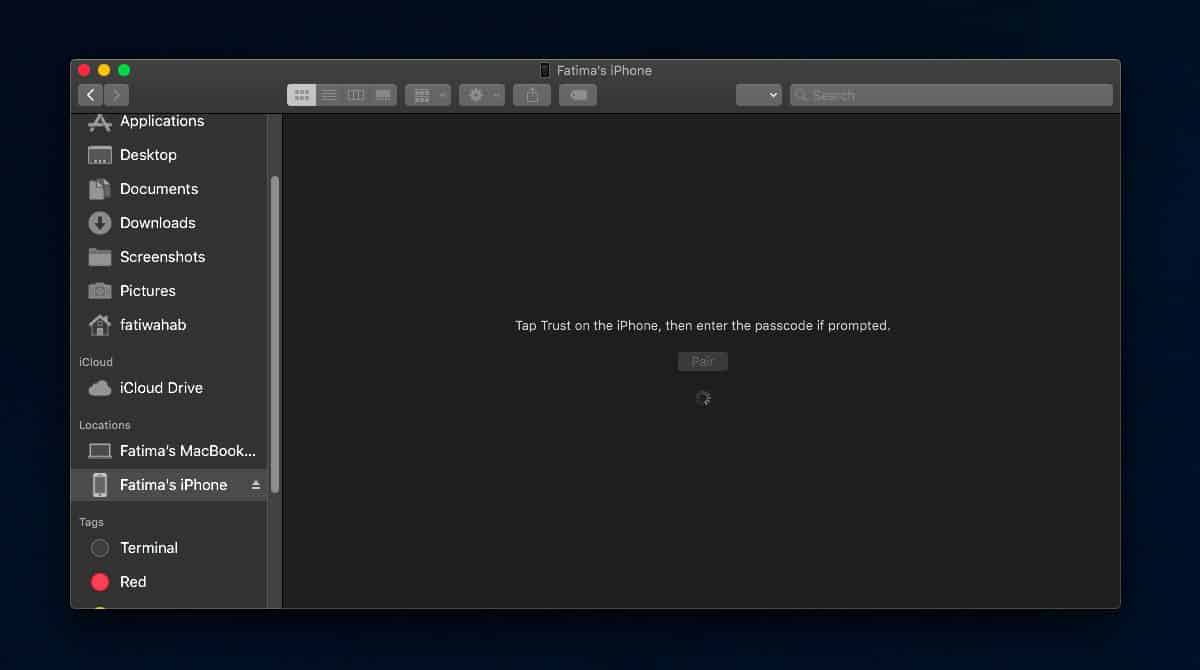
Une fois que votre Mac est autorisé à accéder à votre iPhone, le volet de prévisualisation sera remplacé par une interface familière. l'interface de détails du périphérique iTunes, avec quelques modifications.
Bien sûr, ce n’est pas iTunes. Apple vient de créer cette nouvelle fonctionnalité après iTunes afin de faciliter son utilisation / son apprentissage. Sélectionnez l'onglet Général, puis cliquez sur le bouton Synchroniser en bas. Autorisez-le à sauvegarder vos données et à les synchroniser sur votre Mac.
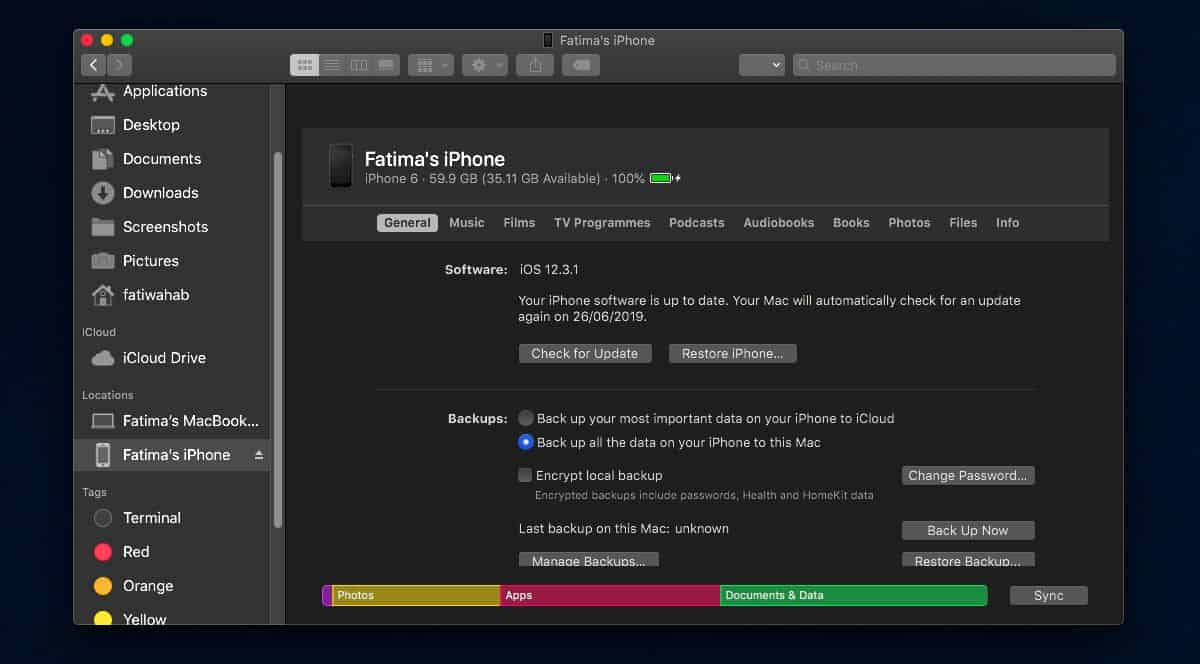
Voici comment cela fonctionne dans la version bêta publique de Catalina. Il y a une lacune assez flagrante ici; Le Finder n'indique pas que la sauvegarde est terminée ou en cours. Le bouton Sync apparaît en grisé / est inutilisable, mais il n'y a pas de barre de progression ni rien de ce genre. Pour vérifier si votre téléphone est toujours en cours de synchronisation, consultez l’icône de synchronisation dans la barre d’état. Une fois la synchronisation terminée, le bouton Sync sera à nouveau «cliquable». Aucune notification n'est affichée à la fin de la synchronisation.
Pour restaurer votre iPhone, vous ferez ce que vous voulez.toujours fait avec quelques petits amendements. Mettez l'iPhone en mode de restauration, connectez-le à votre Mac et sélectionnez le périphérique dans le Finder. Une fois sélectionné, vous verrez une option pour restaurer l'iPhone un peu comme vous l'avez fait dans iTunes.
En ce qui concerne la sélection de ce qui est synchronisé avec votreiPhone, toutes les options proposées par iTunes sont disponibles dans le Finder. Regardez dans les différents onglets situés sous votre appareil. Musique, films, programmes télévisés, podcasts, livres audio, livres, photos, fichiers et informations, pour sélectionner les éléments à synchroniser.












commentaires